450I RJ45 (A)DSL MODEM & ROUTER. User s manual V2.0
|
|
|
- Christa Abbink
- 7 jaren geleden
- Aantal bezoeken:
Transcriptie
1 450I RJ45 (A)DSL MODEM & ROUTER User s manual U K D E F R IT E S PL N L P T G R V2.0
2 450I RJ45 (A)DSL MODEM & ROUTER U K D E F R IT E S PL Hartelijk dank voor uw aankoop. Registreer nu uw aankoop via onze internet site, zodat u in aanmerking komt voor optimale garantie- en service ondersteuning. Bovendien wordt u automatisch op de hoogte gehouden van de ontwikkeling van uw en andere Trust producten. N L P T G R
3 450I RJ45 (A)DSL MODEM & ROUTER Fig. 1 Fig. 2 Fig. 3
4 450I RJ45 (A)DSL MODEM & ROUTER Fig. 4 Fig. 5 Fig. 6 Fig. 7
5 Inhoudsopgave 1 INLEIDING VEILIGHEID GOEDKEURING HARDWARE- EN SOFTWARE-VEREISTEN UITLEG VAN LED'S EN AANSLUITINGEN AANSLUITEN VAN DE VERMOGENSADAPTER EN DE (A)DSL-LIJN AANSLUITEN VAN DE MODEM/ROUTER OP UW COMPUTER CONFIGUREREN VAN DE PC EN DE MODEM/ROUTER CONTROLEREN NA INSTALLATIE/CONFIGURATIE HARDWARE-CONTROLE HOOFDSTATUS CONTROLEREN VERBINDING MAKEN MET INTERNET VEILIGHEID EN BESCHERMING HOE WERKT VEILIGHEID EN BESCHERMING? TOEGANG GEVEN (= POORTEN OPENEN) WISSEN VAN (A)DSL MODEM/ROUTER-INSTELLINGEN... 7 N L 13 (OPTIONEEL) GEBRUIK VAN DE USB-POORT VERWIJDEREN VAN USB-STUURPROGRAMMA PROBLEEMOPLOSSING GARANTIEBEPALINGEN
6 1 Inleiding Deze handleiding is bedoeld voor gebruikers van de TRUST 450I RJ45 (A)DSL MODEM & ROUTER. De modem/router kan worden aangesloten op 4 computers met een netwerkverbinding, voor het delen van een internetaansluiting. De modem/router 450I wordt gebruikt voor (A)DSL via ISDN-lijnen. De modem/router kan worden geconfigureerd via het op het web gebaseerde configuratiemenu, dat eenvoudig via de Internetbrowser kan worden geopend. Er hoeft dus geen stuurprogramma geïnstalleerd te worden. Het modem kan in alle landen worden gebruikt, aangezien het compatibel is met de huidige (A)DSL-standaarden. Sommige modellen hebben de productnaam 450I SPEEDLINK XDSL WEB STATION ; dit is hetzelfde product zolang de productnaam de aanduiding 450I bevat. 2 Veiligheid Lees voor het gebruik de volgende aanwijzingen goed door. - Voor de 450I RJ45 (A)DSL MODEM & ROUTER is geen speciaal onderhoud vereist. Om het apparaat schoon te maken gebruikt u een licht bevochtigde, zachte doek. - Gebruik bij het reinigen geen agressieve middelen zoals benzine of terpentine. Deze kunnen het materiaal aantasten. - Gebruik dit apparaat niet in de nabijheid van water. - Repareer de modem/router niet zelf. 3 Goedkeuring - Dit product voldoet aan de essentiële eisen en aan de overige relevante bepalingen van de geldende Europese richtlijnen. De Verklaring van Conformiteit (DoC) is beschikbaar op 4 Hardware- en software-vereisten U hebt het volgende nodig om verbinding te maken met het internet (raadpleeg indien nodig uw internetprovider): Een actieve Annex B (A)DSL-lijn (Annex B (A)DSL via ISDN-lijn) Een actieve (A)DSL-account Gebruikersnaam en wachtwoord, wanneer u gebruik maakt van een PPPoA- of PPPoE-verbinding. VPI / VCI waarden. Internet (netwerk) protocol. (PPPoA, PPPoE, Bridged IP of Routed IP) Encapsulation-protocol. (LLC/SNAP of VCMUX) IP-adres, subnetmasker, gateway wanneer u een Routed IP gebruikt (A)DSL-splitter (voor gelijktijdig gebruik van internet en telefoon) Opmerking: Zonder bovenstaande gegevens zal uw (A)DSL-modem niet functioneren en heeft installeren geen zin. Opmerking: De Trust 450I functioneert alleen op een ISDN-lijn, ook wel een (A)DSL Annex B installatie genoemd 5 Uitleg van LED's en aansluitingen Het (A)DSL-station heeft verschillende LED's, zoals weergegeven in Figuur 1 op de uitvouwpagina van de handleiding. Onderstaande tabel geeft een korte uitleg van deze LED's en van de plug-in-aansluitingen. 2
7 A Functie Power-LED (groen) Betekenis TRUST 450I RJ45 (A)DSL MODEM & ROUTER Geeft aan of het (A)DSL-station is in- of uitgeschakeld. B Ready-LED (groen) Aan Knipperend Uit Geeft aan dat het (A)DSL-station correct functioneert en klaar is voor gebruik. Het (A)DSL-station is bezig met een zelftest. Het (A)DSL-station is klaar met de zelftest. C D E F (A)DSL sync- LED (groen) RxD-LED (groen) 4 x Act-LED (groen) 4 x LINK-LED (groen) Knipperend Aan Knipperend Uit Knipperend Uit Het (A)DSL-station is bezig met initialiseren. De initialisatie is voltooid, en er is een (A)DSL-signaal aanwezig. Er worden gegevens verzonden of ontvangen tussen de (A)DSL modem/router en internet. Er worden geen gegevens verzonden of ontvangen tussen de (A)DSL modem/router en internet. Er worden gegevens verzonden of ontvangen tussen de (A)DSL modem/router en de aangesloten computer. Er worden geen gegevens verzonden of ontvangen tussen de (A)DSL modem/router en de aangesloten computer. Geeft aan of er een ingeschakelde computer is aangesloten op de netwerkverbinding van de (A)DSL modem/router. G Reset Voor het terugzetten van de fabrieksinstellingen in het (A)DSL-station. Opmerking: met deze knop verwijdert u al uw instellingen. H Aan/uit-knop I J K Adapteraansluiting USB-aansluiting (OPTIONEEL) 4 x Ethernetaansluiting Voor aansluiting van de meegeleverde adapter (12VDC, 1000mA). OPTIONEEL Voor aansluiting op een USB-poort. Voor het aansluiten van de computers. L WAN-aansluiting Voor de (A)DSL-lijn Tabel 1: LED's en aansluitingen 6 Aansluiten van de vermogensadapter en de (A)DSL-lijn Opmerking: Ook al hebt u misschien al een ISDN-lijn voor uw telefonie, dat betekent niet automatisch dat uw (A)DSL-abonnement een Annex B is. Neem altijd contact op met uw ISP om het type (A)DSL-lijn vast te stellen. N L 3
8 Zie voor het aansluiten van de modem/router op de vermogensadapter en de (A)DSL-lijn stap 1~4 in de Installation Guide). Deze gids is meegeleverd in het pakket en op de CD-ROM. 7 Aansluiten van de modem/router op uw computer Opmerking: Wanneer u een Apple Mac computer hebt, gebruik dan alleen Mac OS 9.x of hoger. Zie voor het aansluiten van de modem/router stap 5 ~ 6 in de Installatiehandleiding (Quick Installation Guide). Deze gids bevindt zich in het meegeleverde pakket en op de CD-ROM. 8 Configureren van de PC en de modem/router Opmerking: Wanneer u een Apple Mac computer gebruikt, stel dan de netwerk TCP/IP-instellingen in op DHCP en schakel alle proxyservers uit, anders kunt u de modem/router niet gebruiken. Tip: Bij het gebruik van een Apple Mac is het op het web gebaseerde menu hetzelfde als wanneer u een PC gebruikt. Wanneer de modem/router volgens de beschrijving in de Installatiehandleiding (Quick Installation Guide) is aangesloten, moet deze nog geconfigureerd worden voor de (A)DSL-internetverbinding om verbinding te kunnen maken met internet. Voordat u de modem/router kunt configureren, moeten eerst de netwerkinstellingen voor Windows goed worden ingesteld. Nadat u de PC hebt geconfigureerd volgens de beschrijving in de Installation Guide), configureert u de modem/router door het op het web gebaseerde menu voor de modem/router te openen via Internet Explorer. Begin bij stap 7 van de instructies in de Installation Guide) om de netwerkinstellingen van Windows en de Trust 450I RJ45 (A)DSL MODEM & ROUTER te configureren. Tip: Nadat de (A)DSL-modem/router is geconfigureerd voor internetgebruik, kunt u ook uw Sony Playstation 2 of MS XBox gameconsole aansluiten om online games te spelen. Zie de gebruikershandleidingen van de gameconsoles voor de juiste instellingen. 9 Controleren na installatie/configuratie 9.1 Hardware-controle Wanneer alles is aangesloten, geconfigureerd en ingeschakeld volgens de beschrijving in de Installation Guide), moeten de LED's de status hebben die in tabel 2 is aangegeven. LED: Figuur: Status: Controle: POWER: (A, figuur 1) Brandt continu Wanneer deze LED uit is, controleer dan of de vermogensadapter is aangesloten en of de modem/router is ingeschakeld. Raadpleeg voor instructies de 4
9 Installation Guide). READY (B, figuur 1) Brandt continu Wanneer deze LED uit is, wacht dan 2 minuten en reset vervolgens de modem/router. (A)DSL sync (C, figuur 1) Brandt continu Wanneer deze LED knippert, controleer dan de (A)DSLverbinding. Het kan ook zijn dat het verkeerde type is geactiveerd of dat deze in het geheel niet is geactiveerd (neem contact op met uw internetprovider). LINK (F, figuur 1) Brandt continu Wanneer deze LED uit is, controleer dan of de netwerkkabel is aangesloten op de computer en of de computer is ingeschakeld. Raadpleeg de installatiehandleiding (Quick Installation Guide). Tabel 2: LED's controleren 9.2 Hoofdstatus controleren Via het op het web gebaseerde menu kunt u de internetaansluiting controleren. 1. Open Internet Explorer. 2. Typ in de adresbalk en druk op Enter op uw toetsenbord. 3. Er verschijnt een aanmeldvenster. Voer als gebruikersnaam admin in, en als wachtwoord epicrouter. 4. Klik op OK. 5. Het op het web gebaseerde menu voor de modem/router wordt geopend. 6. Klik op Advanced Setup (Geavanceerde Setup). Er wordt een venster geopend zoals weergegeven in figuur 2. Wanneer uw internetaansluiting is verbonden en juist functioneert, ziet u het WAN IPadres, subnetmasker. 10 Verbinding maken met internet Wanneer u alle instructies uit de Installation Guide) hebt gevolgd, en alle instellingen van uw ISP juist zijn, dan hebt u nu toegang tot het internet. Zie de laatste stap voor het openen van Microsoft Internet Explorer. 11 Veiligheid en bescherming Opmerking: Dit hoofdstuk is bestemd voor ervaren gebruikers. Door de volgende instellingen kan uw internetverbinding onveilig worden. Onderstaande stappen zijn over het algemeen niet nodig voor normaal internetgebruik Hoe werkt veiligheid en bescherming? Opmerking: De 450I RJ45 (A)DSL MODEM & ROUTER is voorzien van een firewall. Deze firewall beschermt uw computer tegen inbreuk. Om veiligheidsredenen is deze firewall altijd ingeschakeld. Al het normale internetverkeer is beveiligd. Voor niet-standaard toegang worden bepaalde poorten toegewezen. Elk internetprogramma maakt gebruik van zijn eigen 5 N L
10 poorten. Dit zijn programma's zoals: software voor het downloaden van muziek/video; software voor videoconferencing; en andere software waarmee u gegevens kunt uitwisselen met andere computers en via internet. De poorten kunnen worden geopend in de configuratie van de Virtuele Server. Dit onderdeel is toegankelijk via het op het web gebaseerde menu van de modem/router. De status van een poort kan als volgt zijn: OPEN : Zichtbaar en toegankelijk voor alle andere computers via internet CLOSED : Niet zichtbaar en toegankelijk voor andere computers STEALTH : Niet zichtbaar voor buitenstaanders maar toegankelijk; wordt voor de meeste normale poorten gebruikt. Opmerking: De drie genoemde statussen worden niet genoemd in het op het web gebaseerde menu voor de modem/router. Alle 'niet-standaard' poorten in de modem/router staan standaard ingesteld op CLOSED of STEALTH, zodat deze altijd tegen inbreuk zijn beveiligd. Wanneer een bepaald internetprogramma of een bepaalde dienst niet juist functioneert, en u weet ZEKER dat u een bepaalde poort nodig hebt, ga dan door naar paragraaf Toegang verlenen (= poorten openen) Opmerking: Wanneer u anderen toegang verleent tot uw computer, is de verbinding niet langer beveiligd. Controleer of de poort echt open moet zijn! De onderstaande stappen zijn bedoeld voor meer ervaren gebruikers die weten hoe ze IP-adressen in het netwerk moeten opzoeken, instellen of wijzigen Stappen 1. Controleer in het programma welk poortnummer en -type (TCP/UDP) er precies moet worden geopend (raadpleeg de Help-functie van het programma, internetpagina's, handleidingen, etc.) 2. Zoek het IP-adres op van de PC die u toegang tot de gewenste poort wilt geven. Dit kan een statisch adres zijn, of een adres dat wordt ingesteld door de interne DHCP-server (afhankelijk van de configuratie van het netwerk). Controleer of het IP-adres van de computer gelijk blijft nadat de computer wordt afgesloten (hierbij kan namelijk het dynamisch IP-adres naar een statisch IP-adres wijzigen), anders wordt er geen toegang gegeven. 3. Voer alle gewenste instellingen in de Virtuele Server in, zoals beschreven in paragraaf Tip: Raadpleeg ook de meegeleverde Internet Sharing Guide voor algemene informatie over netwerken en het delen van internet Toegang geven / Poorten openen 1. Open het op het web gebaseerde menu: typ in de adresbalk van Internet Explorer (of een ander adres indien dit is gewijzigd tijdens de configuratie van het toestel) 2. Klik op Manage Public Servers (Openbare servers beheren). Een scherm als figuur 4 verschijnt. 3. Vul het benodigde poortnummer in bij public port start (start openbare poort) en public port end (einde openbare poort). 4. Vul een privé-poortnummer in. Dit nummer is straks zichtbaar voor buitenstaanders. Vul voor de veiligheid een (willekeurig) nummer in dat afwijkt van het werkelijke poortnummer (u geeft dus een virtueel poortnummer vrij voor buitenstaanders, in plaats van het werkelijke poortnummer). 5. Selecteer het port type (poorttype) dat wordt aangegeven door het internetprogramma. 6
11 6. Vul het IP address (IP-adres) in van de computer waarvan de poorten moeten worden geopend. 7. Klik op Add this setting (Instelling toevoegen). 8. De instellingen worden toegevoegd aan de lijst. Zie figuur Klik op 'Save configuration (Configuratie opslaan). 10. Controleer of het internetprogramma juist werkt op de computer. 12 Wissen van (A)DSL modem/routerinstellingen De instellingen van het (A)DSL-station kunnen worden gewist door het toestel te resetten. Door resetten worden alle fabrieksinstellingen in de router hersteld. U kunt deze optie gebruiken wanneer u bijvoorbeeld uw wachtwoord vergeten bent om u aan te melden in het menu Geavanceerde configuratie. Opmerking: Door het gebruiken van de reset-knop wist u alle opgeslagen instellingen in de (A)DSL modem/router. 1. Maak de netwerkkabels en de (A)DSL-kabel los van het (A)DSL-station. 2. Schakel de (A)DSL modem/router in, en sluit de adapter aan op het (A)DSLstation. 3. Gebruik een dun, stomp voorwerp om de reset-knop aan de voorzijde van het (A)DSL-station in te drukken. 4. Druk de reset-knop éénmaal in (G, figuur 1). Wacht een paar seconden. 5. De READY -LED (B, figuur 1) gaat even uit en begint na enige tijd te knipperen. Wacht tot de READY -LED weer continu brandt. 6. De instellingen van het (A)DSL-station worden gewist en de standaard fabrieksinstellingen hersteld. U kunt de (A)DSL modem/router nu opnieuw installeren. 13 (Optioneel) Gebruik van de USB-poort Opmerking: Gebruik de USB-poort alleen als uw computer geen netwerkaansluiting heeft. Is uw computer wel voorzien van een netwerkaansluiting, lees dan de Installation Guide) voor het aansluiten van de modem/router op deze netwerkaansluiting. Opmerking: De USB-aansluiting kan niet worden gebruikt bij Apple Macintosh computers. Tip: Tip: Tip: Bezoek voor meer informatie over de nieuwste stuurprogrammaversies Wanneer er een nieuwere versie beschikbaar is, gebruik dan die versie voor de installatie. Gebruikt u Windows 98, houd dan de Windows 98 CD ROM bij de hand. Wanneer u de modem/router aansluit op de USB-poort wordt er een virtuele netwerkadapter geïnstalleerd. Hierdoor kan de modem/router worden gebruikt alsof deze is aangesloten op een netwerkaansluiting. Opmerking: Installeer eerst het stuurprogramma voor de USB; u krijgt vanzelf een melding dat u het toestel kunt aansluiten. Zie onderstaande instructies over het installeren van het USB-stuurprogramma. Opmerking: Sluit alle andere toepassingen af voordat u begint met installeren. Opmerking: In het voorbeeld gebruik we D:\ om het CD-ROM-station aan te geven, maar dit kan per computer verschillen. Opmerking: Tijdens installatie onder Windows XP kan er een waarschuwingsbericht over een 'unsigned driver' verschijnen. Dit heeft geen invloed op de werking, en u kunt doorgaan met de installatie. 7 N L
12 1. Plaats de CD-ROM in het CD-ROM station van uw computer. Het installatieprogramma wordt automatisch opgestart. Is dit niet het geval, doe dan het volgende: a) Selecteer Uitvoeren in het startmenu van Windows. b) Typ [D:\SETUP.EXE] en klik op OK om het installatieprogramma voor de software van Trust op te starten. 2. Het Trust installatiescherm verschijnt. 3. Selecteer de taal waarin u de Trust installatie wilt weergeven. 4. Klik op Install USB driver (Installeer USB-stuurprogramma) om de installatie van de USB te starten. Er verschijnt een scherm als aangegeven in figuur Klik op OK. 6. Wanneer er een venster verschijnt als in figuur 4, sluit dan het webstation aan op de USB-poort van uw computer. 7. Volg de stappen in het installatiescherm om de installatie te voltooien. Na de installatie wordt er een virtuele netwerkadapter geïnstalleerd. Het gebruik van de modem/router via de USB-poort is gelijk aan het gebruik bij aansluiting op de netwerkaansluiting, zoals beschreven in deze handleiding en de Installatiehandleiding (Quick Installation Guide) Verwijderen van het USB-stuurprogramma Opmerking: U kunt het USB-stuurprogramma alleen verwijderen wanneer de modem/router is aangesloten op de USB-poort van uw computer. Anders kan het stuurprogramma NIET worden verwijderd. 1. Open het configuratiescherm via het startmenu van Windows. 2. Klik op Software. 3. Selecteer de Conexant USB-netwerkadapter. 4. Klik op Verwijderen'. 5. Volg de instructies in het scherm om het USB-stuurprogramma geheel van uw PC te verwijderen. 14 Probleemoplossing Werkwijze 1. Lees onderstaande oplossingen. 2. Raadpleeg internet voor actuele veelgestelde vragen, stuurprogramma s en instructiehandleidingen: Probleem Oorzaak Mogelijke oplossing Modem/router kan niet worden ingeschakeld. Vermogensadapter is niet of niet juist aangesloten. Zie stap 1 in de Installation Guide) over het juist aansluiten van de vermogensadapter. Het op het web gebaseerde menu voor de modem/router kan niet worden geopend door te typen in Internet Explorer De modem/router is uitgeschakeld. De netwerkkabel is niet aangesloten. Schakel de modem/router in. Sluit de netwerkkabel aan zoals beschreven in stap 5 van de Installatiehandleiding (Quick Installation Guide). 8
13 Probleem Oorzaak Mogelijke oplossing De internet- of netwerkinstellingen van Windows staan niet juist ingesteld. Zie stap 7 t/m 10 in de Installation Guide) voor de juiste instellingen. De (A)DSL sync - LED op het (A)DSLstation blijft knipperen. Kan geen verbinding maken met internet. Het (A)DSL-station ontvangt geen (A)DSL-signaal. Splitter/filter onjuist aangesloten. Er zit een kabelbreuk in de telefoonkabel RJ-11. De modem is aangesloten op het verkeerde lijntype (annex B (A)DSLstation op annex A (analoge) telefoonlijn. (A)DSL is nog niet geactiveerd. Verkeerde (A)DSLprovider geselecteerd tijdens automatische setup in het op het web gebaseerde menu. Verkeerde gebruikersnaam en/ of wachtwoord (indien gebruikt). Sluit de (A)DSL-lijn juist aan. Zie stap 4 van de Installation Guide). Controleer de aansluiting van de splitter/filter. Zie stap 4 van de Installatiehandleiding (Quick Installation Guide). Gebruik een andere telefoonkabel. Vraag aan uw internetprovider (ISP), welk type (A)DSL-lijn u hebt. De modem/router 450I kan alleen worden gebruikt bij een ISDN (A)DSL (Annex B) lijn. Neem contact op met uw provider of (A)DSLleverancier en controleer of uw (A)DSL-lijn is geactiveerd. Zie stap 11 van de Installation Guide) voor het configureren van de modem/router. Controleer het system log (systeemlogboek) in het op het web gebaseerde menu. Open Internet Explorer, typ en druk op enter op uw toetsenbord. Klik op system log (systeemlogboek) en controleer of uw gebruikersnaam en wachtwoord juist zijn. Wanneer er een (A)DSLverbinding is gemaakt (line sync) maar er een fout optreedt bij het aanmelden bij de provider: controleer nogmaals de gebruikersnaam en het wachtwoord bij de internetprovider! (Deze worden soms gewijzigd na een overstap naar een (A)DSL-abonnement) N L 9
14 Probleem Oorzaak Mogelijke oplossing Kan geen verbinding maken met internet. Er wordt een Annex A modem gebruikt op een Annex B (ISDN) lijn of andersom. Neem contact op met uw ISP om te bepalen welk soort (A)DSL-lijn u gebruikt. Zie hoofdstuk 5 voor verdere uitleg. Uw ISP staat niet in de lijst voor automatische setup. Kan geen verbinding maken met internet na het uitvoeren van de handmatige setup" via het op het web gebaseerde menu. U kunt geen oproepen ontvangen terwijl u internet gebruikt. Er is ruis op de lijn wanneer u belt terwijl u internet gebruikt. Kan geen verzenden. De internetinstellingen of de netwerkinstellingen van Windows staan niet juist ingesteld. De ISP of de instellingen voor deze ISP waren nog niet bekend op het moment dat de lijst werd samengesteld. Verkeerde protocol geïnstalleerd (1483 Bridged IP, 1483 Routed IP, PPPoA, of PPPoE). Bij gebruik van PPPoA of PPPoE: verkeerde gebruikersnaam en/of wachtwoord. Verkeerde instellingen (VCI, VPI). Verkeerde encapsulation ingesteld (LLC/Snap, VCMUX). Bij gebruik van een routed IP, verkeerd IPadres, subnetmasker en/of gateway. De internet- of netwerkinstellingen van Windows staan niet juist ingesteld. Geen splitter / filter. Onjuiste filter / splitter. -instellingen zijn niet juist. Zie stap 7 t/m 10 in de Installation Guide) voor de juiste instellingen. Voer een manual setup (handmatige setup) uit via het op het web gebaseerde menu. Zie stap 22 van de Installation Guide). Controleer de tabel in de Installation Guide) (stap 23). Raadpleeg uw internet service provider (ISP) en vraag hen om het protocol; vul vervolgens de rest van de checklist voor het protocol in met hulp van uw ISP. Zie stap 7 t/m 10 in de Installation Guide) voor de juiste instellingen. Gebruik de bij uw ISPabonnement meegeleverde splitter / filter of koop een nieuwe splitter / filter bij uw plaatselijke telefoonwinkel. Gebruik een afzonderlijke filter tussen de telefoon en de telefoonlijn (verkrijgbaar bij uw plaatselijke telefoonwinkel). Controleer de instellingen met de instellingen die zijn aangegeven door uw ISP. 10
15 Probleem Oorzaak Mogelijke oplossing Kan geen Oplossing staat niet in verzenden. deze lijst. Problemen met internetinstellingen. Het probleem staat niet in deze lijst. Verschillende mogelijke oorzaken. Maak verbinding met het internet via een analoog modem of een ISDN-modem en raadpleeg de Trust Internet trouble-shooter op internet of neem contact op met uw ISP. Raadpleeg de handleiding INTERNET SHARING. Maak verbinding met internet via een analoog modem of een ISDN-modem en lees de probleemoplosser op: /help/internet Maak verbinding met internet via een analoog modem of een ISDN-modem en lees de probleemoplosser op: /help/network Mochten de problemen aanhouden nadat u deze oplossingen hebt geprobeerd, neem dan contact op met één van de Customer Care Centres van Trust. Op de achterkant van deze handleiding vindt u meer informatie. U dient de volgende gegevens in ieder geval bij de hand te hebben: Het artikelnummer, dit is Een goede omschrijving van wat er precies niet werkt. Een goede omschrijving van wanneer het probleem precies optreedt. N L 11
16 15 Garantiebepalingen - Onze producten hebben 2 jaar fabrieksgarantie, ingaande op de aankoopdatum. - In geval van defect het product retourneren naar uw dealer met uitleg van defect, aankoopbewijs en alle accessoires. - Tijdens de garantieperiode ontvangt u van de dealer een vergelijkbaar model indien dit beschikbaar is. Bij geen beschikbaarheid hiervan wordt het product gerepareerd. - Voor missende onderdelen zoals handleiding, software of andere onderdelen kunt u contact opnemen met onze helpdesk. - De garantie vervalt in geval van een geopend product, mechanische schade, verkeerd gebruik van het product, wijziging aan het product, reparatie door derden, onachtzaamheid of als het product voor een ander doel wordt gebruikt dan waarvoor het is bestemd. - Garantie uitsluitingen: Schade veroorzaakt door ongelukken of rampen zoals brand, overstromingen, aardbevingen, oorlog, vandalisme of diefstal. Incompatibiliteit met andere hardware/software welke niet vermeld zijn in de minimale systeemvereisten. Accessoires zoals batterijen en zekeringen (indien van toepassing). - De fabrikant is in geen geval verantwoordelijk voor incidentele of gevolgschade, inclusief verlies aan inkomsten of ander commercieel verlies ten gevolge van het gebruik van dit product. Copyright disclaimer Het is verboden zonder toestemming van Trust International B.V. deze handleiding of delen daarvan te reproduceren. 12
17 SERVICE CENTRE 24 HOURS free service: Residents in the UK and Ireland should contact: Mon - Fri From 8:00-16:00 UK Office Phone +44-(0) Fax +31-(0) I residenti in Italia possono contattare: lun - ven 9:00 17:00 Ufficio italiano Telefono +39-(0) Fax +31-(0) Les habitants de la France et de l Afrique du Nord peuvent contacter : Lundi-vendredi De 9:00 à 17:00 Bureau français Téléphone +33-(0) Fax +31-(0) Kontaktadresse für Einwohner Deutschlands: Mo Fr 9:00-17:00 Deutsche Geschäftsstelle Telefon +49-(0) Fax +31-(0) Los habitantes de España pueden ponerse en contacto con: Oficina española lun viernes De las 9:00 a las 17:00 Teléfono +34-(0) horas Fax +31-(0) Osoby mieszkające na terytorium Polski powinny skontaktować się: Pon do pią w godz 09:00-17:00 Biuro w Polska Tel +48-(0) Fax +31-(0) Inwoners van Nederland kunnen contact opnemen met: ma vr 9:00-17:00 uur Kantoor Nederland Tel +31 (0) Fax +31-(0) All other countries / Alle anderen Länder / Tous les autres pays Tutti gli altri paesi / Todos los demás países / Alle andere landen Mon - Fri From 9:00-17:00 European Head Office Phone +31-(0) Fax +31-(0)
320 User s manual V2.0
 320 SPACEC@M User s manual U K D E F R IT E S PL N L P T G R V2.0 320 SPACEC@M U K D E F R IT E S PL Hartelijk dank voor uw aankoop. Registreer nu uw aankoop via onze internet site, www.trust.com/register,
320 SPACEC@M User s manual U K D E F R IT E S PL N L P T G R V2.0 320 SPACEC@M U K D E F R IT E S PL Hartelijk dank voor uw aankoop. Registreer nu uw aankoop via onze internet site, www.trust.com/register,
3 PORT USB 2.0 CARDBUS. User s manual V2.0
 3 PORT USB 2.0 CARDBUS UK User s manual DE FR IT ES PL PT V2.0 3 PORT USB 2.0 CARDBUS UK DE FR IT ES PL Hartelijk dank voor uw aankoop. Registreer nu uw aankoop via onze internet site, www.trust.com/register,
3 PORT USB 2.0 CARDBUS UK User s manual DE FR IT ES PL PT V2.0 3 PORT USB 2.0 CARDBUS UK DE FR IT ES PL Hartelijk dank voor uw aankoop. Registreer nu uw aankoop via onze internet site, www.trust.com/register,
BT210 BLUETOOTH HEADSET. User s manual. Version 1.0 T R U S T. C O M L I F E I S M O R E! T R U S T U S
 BT210 BLUETOOTH HEADSET User s manual Version 1.0 N L L I F E I S M O R E! T R U S T U S T R U S T. C O M BT210 BLUETOOTH HEADSET Hartelijk dank voor uw aankoop. Registreer nu uw aankoop via onze internet
BT210 BLUETOOTH HEADSET User s manual Version 1.0 N L L I F E I S M O R E! T R U S T U S T R U S T. C O M BT210 BLUETOOTH HEADSET Hartelijk dank voor uw aankoop. Registreer nu uw aankoop via onze internet
510DS MINI NOTEBOOK DOCKING STATION 520DS USB2 MINI NOTEBOOK DOCKING STATION. User s manual V1.0
 UK User s manual DE FR IT ES PL PT V1.0 UK DE FR IT ES PL Hartelijk dank voor uw aankoop. Registreer nu uw aankoop via onze internet site, www.trust.com/register, zodat u in aanmerking komt voor optimale
UK User s manual DE FR IT ES PL PT V1.0 UK DE FR IT ES PL Hartelijk dank voor uw aankoop. Registreer nu uw aankoop via onze internet site, www.trust.com/register, zodat u in aanmerking komt voor optimale
AMI HAND TRACK PRO. User s manual. Version 1.0 T R U S T. C O M L I F E I S M O R E! T R U S T U S
 AMI HAND TRACK PRO U K D E F R IT E S User s manual Version 1.0 PL N L L I F E I S M O R E! T R U S T U S T R U S T. C O M AMI HAND TRACK PRO Hartelijk dank voor uw aankoop. Registreer nu uw aankoop via
AMI HAND TRACK PRO U K D E F R IT E S User s manual Version 1.0 PL N L L I F E I S M O R E! T R U S T U S T R U S T. C O M AMI HAND TRACK PRO Hartelijk dank voor uw aankoop. Registreer nu uw aankoop via
56K V92 BLUETOOTH WIRELESS MODEM
 56K V92 BLUETOOTH WIRELESS MODEM User s manual L I F E I S M O R E! T R U S T U S T R U S T. C O M 56K V92 BLUETOOTH WIRELESS MODEM Hartelijk dank voor uw aankoop. Registreer nu uw aankoop via onze internet
56K V92 BLUETOOTH WIRELESS MODEM User s manual L I F E I S M O R E! T R U S T U S T R U S T. C O M 56K V92 BLUETOOTH WIRELESS MODEM Hartelijk dank voor uw aankoop. Registreer nu uw aankoop via onze internet
FIREWIRE 800 DV PCI KIT. User s manual V1.0
 User s manual U K D E F R IT E S PL P T G R V1.0 U K D E F R IT E S PL Hartelijk dank voor uw aankoop. Registreer nu uw aankoop via onze internet site, www.trust.com/register, zodat u in aanmerking komt
User s manual U K D E F R IT E S PL P T G R V1.0 U K D E F R IT E S PL Hartelijk dank voor uw aankoop. Registreer nu uw aankoop via onze internet site, www.trust.com/register, zodat u in aanmerking komt
MD-4100 ADSL MODEM-ROUTER. Productinformatie I J K L M N O ADSL. Sluit de ADSL-kabel aan op het aansluitpunt voor de ADSL-lijn ( I ).
 Productinformatie A B C D E F G H I J K L M N O P A: Power-LED B: LED voor LAN-poort C: LED voor LAN-poort D: LED voor LAN-poort E: LED voor LAN-poort 4 F: LED voor ADSL-gegevens G: LED voor ADSL-verbinding
Productinformatie A B C D E F G H I J K L M N O P A: Power-LED B: LED voor LAN-poort C: LED voor LAN-poort D: LED voor LAN-poort E: LED voor LAN-poort 4 F: LED voor ADSL-gegevens G: LED voor ADSL-verbinding
4 Installatie van het stuurprogramma
 1 Introductie Bedankt voor het aanschaffen van de Trust 100MB Speedshare PCI Card. De Trust 100MB Speedshare PCI card stelt u in staat om uw PC aan te sluiten op een Local Access Network (LAN) en/of een
1 Introductie Bedankt voor het aanschaffen van de Trust 100MB Speedshare PCI Card. De Trust 100MB Speedshare PCI card stelt u in staat om uw PC aan te sluiten op een Local Access Network (LAN) en/of een
4 Installatie van het stuurprogramma
 1 Introductie Bedankt voor het aanschaffen van de Trust 100MB Speedshare USB adapter. De Trust 100MB Speedshare USB adapter biedt een eenvoudige installatie zonder het te hoeven openen van uw PC en verkrijgt
1 Introductie Bedankt voor het aanschaffen van de Trust 100MB Speedshare USB adapter. De Trust 100MB Speedshare USB adapter biedt een eenvoudige installatie zonder het te hoeven openen van uw PC en verkrijgt
TRUST ISDN PCI MODEM
 TRUST ISDN PCI MODEM Gebruikershandleiding Versie 1.1 Hartelijk Dank Wij danken u voor de aankoop van dit product uit het Trust assortiment. Wij wensen u veel plezier bij het gebruik en raden u aan om
TRUST ISDN PCI MODEM Gebruikershandleiding Versie 1.1 Hartelijk Dank Wij danken u voor de aankoop van dit product uit het Trust assortiment. Wij wensen u veel plezier bij het gebruik en raden u aan om
User s manual Version 1.0
 User s manual Version 1.0 N L L I F E I S M O R E! T R U S T U S T R U S T. C O M Hartelijk dank voor uw aankoop. Registreer nu uw aankoop via onze internet site, www.trust.com/register, zodat u in aanmerking
User s manual Version 1.0 N L L I F E I S M O R E! T R U S T U S T R U S T. C O M Hartelijk dank voor uw aankoop. Registreer nu uw aankoop via onze internet site, www.trust.com/register, zodat u in aanmerking
360 USB 2.0 SPACEC@M. User s manual V1.0
 360 USB 2.0 SPACEC@M UK User s manual DE FR IT ES PL PT V1.0 360 USB 2.0 SPACEC@M UK DE FR IT ES PL Hartelijk dank voor uw aankoop. Registreer nu uw aankoop via onze internet site, www.trust.com/register,
360 USB 2.0 SPACEC@M UK User s manual DE FR IT ES PL PT V1.0 360 USB 2.0 SPACEC@M UK DE FR IT ES PL Hartelijk dank voor uw aankoop. Registreer nu uw aankoop via onze internet site, www.trust.com/register,
BT446 WIRELESS BLUETOOTH TABLET. User s manual V1.0
 BT446 WIRELESS BLUETOOTH TABLET User s manual U K D E F R IT E S PL P T G R V1.0 BT446 WIRELESS BLUETOOTH TABLET U K D E F R IT E S PL Hartelijk dank voor uw aankoop. Registreer nu uw aankoop via onze
BT446 WIRELESS BLUETOOTH TABLET User s manual U K D E F R IT E S PL P T G R V1.0 BT446 WIRELESS BLUETOOTH TABLET U K D E F R IT E S PL Hartelijk dank voor uw aankoop. Registreer nu uw aankoop via onze
BIPAC 7100SV VoIP ADSL Modem/Router
 BIPAC 7100SV VoIP ADSL Modem/Router Snelle Start Gids Billion BIPAC 7100SV VoIP ADSL Modem/Router Voor meer gedetailleerde instructies over het configureren en gebruik van de VoIP ADSL Modem/Router, zie
BIPAC 7100SV VoIP ADSL Modem/Router Snelle Start Gids Billion BIPAC 7100SV VoIP ADSL Modem/Router Voor meer gedetailleerde instructies over het configureren en gebruik van de VoIP ADSL Modem/Router, zie
WIRELESS TABLET SERIES. User s manual V2.0
 WIRELESS TABLET SERIES User s manual U K D E F R IT E S PL P T G R V2.0 WIRELESS TABLET SERIES U K D E F R IT E S PL Hartelijk dank voor uw aankoop. Registreer nu uw aankoop via onze internet site, www.trust.com/register,
WIRELESS TABLET SERIES User s manual U K D E F R IT E S PL P T G R V2.0 WIRELESS TABLET SERIES U K D E F R IT E S PL Hartelijk dank voor uw aankoop. Registreer nu uw aankoop via onze internet site, www.trust.com/register,
TRUST 445A- /450I SPEEDLINK XDSL WEB STATION
 Verkorte werkwijze eerste gebruik Hoofdstuk 1. Aansluiten (7) 2. Instellen netwerk (8) 3. Configuratie XDSL station (10) 4. Controle (11) 5. Verbinden met internet (12)! 1 Inleiding Deze handleiding is
Verkorte werkwijze eerste gebruik Hoofdstuk 1. Aansluiten (7) 2. Instellen netwerk (8) 3. Configuratie XDSL station (10) 4. Controle (11) 5. Verbinden met internet (12)! 1 Inleiding Deze handleiding is
BIPAC-7100S / ADSL Modem/Router. Snelle Start Gids
 BIPAC-7100S / 7100 ADSL Modem/Router Snelle Start Gids Billion BIPAC-7100S/7100 ADSL Modem/Router Voor meer gedetailleerde instructies aangaande het configureren en gebruik van de (Draadloze) ADSL Firewall
BIPAC-7100S / 7100 ADSL Modem/Router Snelle Start Gids Billion BIPAC-7100S/7100 ADSL Modem/Router Voor meer gedetailleerde instructies aangaande het configureren en gebruik van de (Draadloze) ADSL Firewall
BIPAC-5100 / 5100W. (Draadloze) ADSL Router. Snelle Start Gids
 BIPAC-5100 / 5100W (Draadloze) ADSL Router Snelle Start Gids Billion BIPAC-5100 / 5100W ADSL Router Voor meer gedetailleerde instructies aangaande het configureren en gebruik van de (Draadloze) ADSL Firewall
BIPAC-5100 / 5100W (Draadloze) ADSL Router Snelle Start Gids Billion BIPAC-5100 / 5100W ADSL Router Voor meer gedetailleerde instructies aangaande het configureren en gebruik van de (Draadloze) ADSL Firewall
BIPAC-711C2 / 710C2. ADSL Modem / Router. Snelle Start Gids
 BIPAC-711C2 / 710C2 ADSL Modem / Router Snelle Start Gids Billion BIPAC-711C2/710C2 ADSL Modem / Router Voor meer gedetailleerde instructies over het configureren en gebruik van de ADSL Modem/Router,
BIPAC-711C2 / 710C2 ADSL Modem / Router Snelle Start Gids Billion BIPAC-711C2/710C2 ADSL Modem / Router Voor meer gedetailleerde instructies over het configureren en gebruik van de ADSL Modem/Router,
(2) Handleiding Computer Configuratie voor USB ADSL modem
 (2) Handleiding Computer Configuratie voor USB ADSL modem Raadpleeg eerst de Quick-Start Guide voor het installeren van uw DSL-aansluiting voordat u deze handleiding leest. Versie 30-08-02 Handleiding
(2) Handleiding Computer Configuratie voor USB ADSL modem Raadpleeg eerst de Quick-Start Guide voor het installeren van uw DSL-aansluiting voordat u deze handleiding leest. Versie 30-08-02 Handleiding
TRUST AMI MOUSE 250S MINI OPTICAL WIRELESS. Werkwijze eerste gebruik 1. Aansluiten Installeren in Windows Testen 3.3
 Werkwijze eerste gebruik 1. Aansluiten 3.1 2. Installeren in Windows 3.2 3. Testen 3.3 Hoofdstuk! 1 Inleiding Deze handleiding is bedoeld voor gebruikers van de Trust AMI MOUSE 250S MINI OPTICAL WIRELESS.
Werkwijze eerste gebruik 1. Aansluiten 3.1 2. Installeren in Windows 3.2 3. Testen 3.3 Hoofdstuk! 1 Inleiding Deze handleiding is bedoeld voor gebruikers van de Trust AMI MOUSE 250S MINI OPTICAL WIRELESS.
BIPAC 5102 / 5102S / 5102G
 BIPAC 5102 / 5102S / 5102G (802.11g) ADSL2+ Modem/Router Snelle Start Gids Billion BIPAC 5102 / 5102S / 5102G ADSL2+ Modem/Router Voor meer gedetailleerde instructies over het configureren en gebruik
BIPAC 5102 / 5102S / 5102G (802.11g) ADSL2+ Modem/Router Snelle Start Gids Billion BIPAC 5102 / 5102S / 5102G ADSL2+ Modem/Router Voor meer gedetailleerde instructies over het configureren en gebruik
BIPAC 7402G. 802.11g ADSL VPN Firewall Router. Snelle Start Gids
 BIPAC 7402G 802.11g ADSL VPN Firewall Router LEDs aan de Voorzijde Voor meer gedetailleerde instructies over het configureren en gebruik van de 802.11g ADSL VPN Firewall Router, zie de online handleiding.
BIPAC 7402G 802.11g ADSL VPN Firewall Router LEDs aan de Voorzijde Voor meer gedetailleerde instructies over het configureren en gebruik van de 802.11g ADSL VPN Firewall Router, zie de online handleiding.
Voor je met de installatie begint controleer of alle benodigde onderdelen aanwezig zijn. In de verpakking dient aanwezig te zijn:
 H A N D L E I D I N G N I - 7 0 7 5 0 2 1 I N H O U D V A N D E V E R P A K K I N G 4 T E C H N I S C H E S P E C I F I C AT I E 4 T O E P A S S I N G M O G E L I J K H E D E N 4 H A R D W A R E I N S
H A N D L E I D I N G N I - 7 0 7 5 0 2 1 I N H O U D V A N D E V E R P A K K I N G 4 T E C H N I S C H E S P E C I F I C AT I E 4 T O E P A S S I N G M O G E L I J K H E D E N 4 H A R D W A R E I N S
b r o a d b a n d r o u t e r 4 p o r t s 1 0 / m b p s
 b r o a d b a n d r o u t e r 4 p o r t s 1 0 / 1 0 0 m b p s h a n d l e i d i n g N I - 7 0 7 5 3 2 n e d e r l a n d s b r o a d b a n d r o u t e r 4 p o r t s 1 0 / 1 0 0 m b p s Allereerst hartelijk
b r o a d b a n d r o u t e r 4 p o r t s 1 0 / 1 0 0 m b p s h a n d l e i d i n g N I - 7 0 7 5 3 2 n e d e r l a n d s b r o a d b a n d r o u t e r 4 p o r t s 1 0 / 1 0 0 m b p s Allereerst hartelijk
BIPAC-7402 / 7402W (Draadloze )ADSL VPN Firewall Router met 3DES Accelerator Snelle Start Gids
 BIPAC-7402 / 7402W (Draadloze )ADSL VPN Firewall Router met 3DES Accelerator Snelle Start Gids Billion BIPAC-7402 / 7402W (Draadloze) ADSL VPN Firewall Router met 3DES Accelerator Voor meer gedetailleerde
BIPAC-7402 / 7402W (Draadloze )ADSL VPN Firewall Router met 3DES Accelerator Snelle Start Gids Billion BIPAC-7402 / 7402W (Draadloze) ADSL VPN Firewall Router met 3DES Accelerator Voor meer gedetailleerde
A B C D E F. F: LED voor LAN-poort 4 G: Aansluitpunt voor netvoeding H: LAN-poort 4 I: LAN-poort 3 J: LAN-poort 2
 Product informatie A B C D E F G H I J K L M A: Power-LED B: LED voor WAN-poort C: LED voor LAN-poort D: LED voor LAN-poort E: LED voor LAN-poort F: LED voor LAN-poort 4 G: Aansluitpunt voor netvoeding
Product informatie A B C D E F G H I J K L M A: Power-LED B: LED voor WAN-poort C: LED voor LAN-poort D: LED voor LAN-poort E: LED voor LAN-poort F: LED voor LAN-poort 4 G: Aansluitpunt voor netvoeding
Voor je met de installatie begint controleer of alle benodigde onderdelen aanwezig zijn. In de verpakking dient aanwezig te zijn:
 H A N D L E I D I N G N I - 7 0 7 5 1 3 1 I N H O U D V A N D E V E R P A K K I N G 4 T E C H N I S C H E S P E C I F I C AT I E 4 T O E P A S S I N G M O G E L I J K H E D E N 4 H A R D W A R E I N S
H A N D L E I D I N G N I - 7 0 7 5 1 3 1 I N H O U D V A N D E V E R P A K K I N G 4 T E C H N I S C H E S P E C I F I C AT I E 4 T O E P A S S I N G M O G E L I J K H E D E N 4 H A R D W A R E I N S
Lees voor het gebruik de volgende aanwijzingen goed door:
 Verkorte werkwijze eerste gebruik 1. De-installeren oude drivers en producten (3.1) 2. ISDN Modem installeren in Windows (3.2) 3. Trust ISDN Utility installeren (3.3) 4. Testen (4) 5. Gebruik (5) Hoofdstuk!
Verkorte werkwijze eerste gebruik 1. De-installeren oude drivers en producten (3.1) 2. ISDN Modem installeren in Windows (3.2) 3. Trust ISDN Utility installeren (3.3) 4. Testen (4) 5. Gebruik (5) Hoofdstuk!
Deze handleiding is bedoeld voor PC-gebruikers met minimaal Pentium CPU (of compatibel) of MAC-gebruikers met minimaal PowerPC.
 Verkorte werkwijze eerste gebruik 1. Inleiding (1) 2. Installeren en activeren (3) Verwijderen oude drivers (3.1) Installatie onder Windows 98 SE / 2000 (3.2) Activeren onder Windows (3.3) Activeren onder
Verkorte werkwijze eerste gebruik 1. Inleiding (1) 2. Installeren en activeren (3) Verwijderen oude drivers (3.1) Installatie onder Windows 98 SE / 2000 (3.2) Activeren onder Windows (3.3) Activeren onder
BIPAC 7100SG/7100G g ADSL Router. Snelle Start Gids
 BIPAC 7100SG/7100G 802.11g ADSL Router Snelle Start Gids Billion BIPAC 7100SG/ 7100G 802.11g ADSL Router Voor meer gedetailleerde instructies over het configureren en gebruik van de 802.11g ADSL Router,
BIPAC 7100SG/7100G 802.11g ADSL Router Snelle Start Gids Billion BIPAC 7100SG/ 7100G 802.11g ADSL Router Voor meer gedetailleerde instructies over het configureren en gebruik van de 802.11g ADSL Router,
Optibel Breedband Telefonie Installatie- en Gebruikershandleiding SPA-2102
 Optibel Breedband Telefonie Installatie- en Gebruikershandleiding SPA-2102 Gefeliciteerd met uw keuze voor Optibel telefonie. We hopen dat u tevreden zult zijn met onze service en zien er naar uit de komende
Optibel Breedband Telefonie Installatie- en Gebruikershandleiding SPA-2102 Gefeliciteerd met uw keuze voor Optibel telefonie. We hopen dat u tevreden zult zijn met onze service en zien er naar uit de komende
Hoofdstuk 1 De Router op het internet aansluiten
 Hoofdstuk 1 De Router op het internet aansluiten In dit hoofdstuk wordt uitgelegd hoe u de router op uw Local Area Network (LAN) installeert en verbinding maakt met het internet. Er wordt uitgelegd hoe
Hoofdstuk 1 De Router op het internet aansluiten In dit hoofdstuk wordt uitgelegd hoe u de router op uw Local Area Network (LAN) installeert en verbinding maakt met het internet. Er wordt uitgelegd hoe
Router Installatie Handleiding Allied Data Copperjet 820/821
 Router Installatie Handleiding Allied Data Copperjet 820/821 Handleiding versie: 1.2 - Firmware versie: 5.14 SR7 - Datum: 20 februari 2004 Inleiding Gefeliciteerd met uw ADSL aansluiting! U heeft gekozen
Router Installatie Handleiding Allied Data Copperjet 820/821 Handleiding versie: 1.2 - Firmware versie: 5.14 SR7 - Datum: 20 februari 2004 Inleiding Gefeliciteerd met uw ADSL aansluiting! U heeft gekozen
De inhoud van de verpakking controleren. DI-524 AirPlus G draadloze router. Cd (met de handleiding en een garantieformulier)
 Dit product kunt u configureren met elke recente webbrowser, bijvoorbeeld Internet Explorer 6 of Netscape Navigator 7. DI-524 AirPlus G 802.11g/2.4GHz draadloze router Voordat u begint 1. Als u deze router
Dit product kunt u configureren met elke recente webbrowser, bijvoorbeeld Internet Explorer 6 of Netscape Navigator 7. DI-524 AirPlus G 802.11g/2.4GHz draadloze router Voordat u begint 1. Als u deze router
Installatiehandleiding software
 Installatiehandleiding software In deze handleiding wordt uitgelegd hoe u de software via een USB- of netwerkverbinding installeert. Netwerkverbinding is niet beschikbaar voor de modellen SP 200/200S/203S/203SF/204SF.
Installatiehandleiding software In deze handleiding wordt uitgelegd hoe u de software via een USB- of netwerkverbinding installeert. Netwerkverbinding is niet beschikbaar voor de modellen SP 200/200S/203S/203SF/204SF.
Stap Sluit de kabel vanaf uw modem aan op de Modem-aansluiting van uw router. (u herkent het juiste poortje aan de blauwe kleur)
 Stap 1. 1. Sluit de kabel vanaf uw modem aan op de Modem-aansluiting van uw router. (u herkent het juiste poortje aan de blauwe kleur) 2. Sluit de adapter aan op de router en steek de stekker in het stopcontact.
Stap 1. 1. Sluit de kabel vanaf uw modem aan op de Modem-aansluiting van uw router. (u herkent het juiste poortje aan de blauwe kleur) 2. Sluit de adapter aan op de router en steek de stekker in het stopcontact.
Instructies voor het eerste gebruik Hoofdstuk 1. Sluit het modem aan (4.1) 2. Installeer het stuurprogramma (4.2)
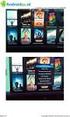 Instructies voor het eerste gebruik Hoofdstuk 1. Sluit het modem aan (4.1) 2. Installeer het stuurprogramma (4.2)! 3. Stel uw internet account in (6.2) 1 Introductie Deze handleiding is bestemd voor de
Instructies voor het eerste gebruik Hoofdstuk 1. Sluit het modem aan (4.1) 2. Installeer het stuurprogramma (4.2)! 3. Stel uw internet account in (6.2) 1 Introductie Deze handleiding is bestemd voor de
Provider instellingen:
 Provider instellingen: 1. MxStream verbindingen voor Tiscali, HetNet, HCC-Net, XS4ALL, Planet Internet, Zonnet Lite & Basic, Wanadoo, Freeler ADSL en Netaffairs 2. KPN-Direct 3. Zonnet-Family, Zonnet Breedband,
Provider instellingen: 1. MxStream verbindingen voor Tiscali, HetNet, HCC-Net, XS4ALL, Planet Internet, Zonnet Lite & Basic, Wanadoo, Freeler ADSL en Netaffairs 2. KPN-Direct 3. Zonnet-Family, Zonnet Breedband,
BENQ_ESG103QG_DU.book Page i Tuesday, July 30, 2002 9:05 PM. Inhoudsopgave
 BENQ_ESG103QG_DU.book Page i Tuesday, July 30, 2002 9:05 PM Inhoudsopgave Introductie van ESG103/ESG104 breedband routers......................... 1 Systeem vereisten.....................................................
BENQ_ESG103QG_DU.book Page i Tuesday, July 30, 2002 9:05 PM Inhoudsopgave Introductie van ESG103/ESG104 breedband routers......................... 1 Systeem vereisten.....................................................
Installatie- en gebruikershandleiding. Zyxel P-2612HW (Flits Thuis/Professioneel ADSL connected by KPN)
 Installatie- en gebruikershandleiding Zyxel P-2612HW (Flits Thuis/Professioneel ADSL connected by KPN) Handleiding Zyxel P-2612HW (Flits Thuis/Professioneel ADSL connected by KPN) Inhoudsopgave 1 Het aansluiten
Installatie- en gebruikershandleiding Zyxel P-2612HW (Flits Thuis/Professioneel ADSL connected by KPN) Handleiding Zyxel P-2612HW (Flits Thuis/Professioneel ADSL connected by KPN) Inhoudsopgave 1 Het aansluiten
Hoofdstuk 1 De Router op het internet aansluiten
 Hoofdstuk 1 De Router op het internet aansluiten In dit hoofdstuk wordt beschreven hoe u de router dient aan te sluiten en hoe u hiermee verbinding met het internet kunt maken. Wat zit er in de doos? De
Hoofdstuk 1 De Router op het internet aansluiten In dit hoofdstuk wordt beschreven hoe u de router dient aan te sluiten en hoe u hiermee verbinding met het internet kunt maken. Wat zit er in de doos? De
INSTALLATIE HANDLEIDING
 INSTALLATIE HANDLEIDING Powerwifi USB Router in combinatie met de Powerwifi USB buitenantenne INLEIDING De Powerwifi USB Router kan worden gebruikt in combinatie met de Powerwifi USB buitenantenne. Hierdoor
INSTALLATIE HANDLEIDING Powerwifi USB Router in combinatie met de Powerwifi USB buitenantenne INLEIDING De Powerwifi USB Router kan worden gebruikt in combinatie met de Powerwifi USB buitenantenne. Hierdoor
- Als het Ethernet lampje niet oplicht, controleer dan of u de ethernetkabel op de (juiste) netwerkkaart van de pc en op het modem is aangesloten.
 Controleren van de aansluiting Configuratie Copperjet 1616-2p (Flits ADSL connected by BBned) Als u gebruik maakt van Linesharing en u wilt bellen met uw KPN lijn, dan dient u de splitter te gebruiken
Controleren van de aansluiting Configuratie Copperjet 1616-2p (Flits ADSL connected by BBned) Als u gebruik maakt van Linesharing en u wilt bellen met uw KPN lijn, dan dient u de splitter te gebruiken
Hoofdstuk 1 De Router op het internet aansluiten
 Hoofdstuk 1 De Router op het internet aansluiten In dit hoofdstuk wordt uitgelegd hoe u de router op uw Local Area Network (LAN) installeert en verbinding maakt met het internet. Er wordt uitgelegd hoe
Hoofdstuk 1 De Router op het internet aansluiten In dit hoofdstuk wordt uitgelegd hoe u de router op uw Local Area Network (LAN) installeert en verbinding maakt met het internet. Er wordt uitgelegd hoe
Vigor 2760. Snelstart handleiding
 Vigor 2760 Snelstart handleiding Inhoudsopgave Inhoudsopgave... 1 Verpakkingsinhoud / Voorbereiding... 2 LED indicatie / aansluitingen... 3 Verbinden van de router en het computersysteem... 3 Configuratie
Vigor 2760 Snelstart handleiding Inhoudsopgave Inhoudsopgave... 1 Verpakkingsinhoud / Voorbereiding... 2 LED indicatie / aansluitingen... 3 Verbinden van de router en het computersysteem... 3 Configuratie
TRUST 215A SPEEDLINK ADSL PCI WEB MODEM
 Verkorte werkwijze eerste gebruik Hoofdstuk 1. Vereisten voor functionaliteit lezen (4) 2. De-installeren oude drivers en producten (6) 3. Inbouwen in de computer (7) 4. Stuurprogramma installeren (8)
Verkorte werkwijze eerste gebruik Hoofdstuk 1. Vereisten voor functionaliteit lezen (4) 2. De-installeren oude drivers en producten (6) 3. Inbouwen in de computer (7) 4. Stuurprogramma installeren (8)
Inleiding. Inhoud van de verpakking. Nederlandse versie. LC000070 Sweex Wireless Broadband Router 11g
 LC000070 Sweex Wireless Broadband Router 11g Inleiding Allereerst hartelijk bedankt voor de aanschaf van de Sweex Wireless Router 11g. Met behulp van deze router kunt u snel en efficiënt een draadloos
LC000070 Sweex Wireless Broadband Router 11g Inleiding Allereerst hartelijk bedankt voor de aanschaf van de Sweex Wireless Router 11g. Met behulp van deze router kunt u snel en efficiënt een draadloos
TRUST AMI MOUSE 250S OPTICAL
 1 Inleiding Deze handleiding is bedoeld voor de gebruikers van de TRUST AMI MOUSE 250S OPTICAL E-MAIL. Hij werkt op zo goed als ieder oppervlak. Wanneer u nieuwe e- mail binnen krijgt geeft de muis een
1 Inleiding Deze handleiding is bedoeld voor de gebruikers van de TRUST AMI MOUSE 250S OPTICAL E-MAIL. Hij werkt op zo goed als ieder oppervlak. Wanneer u nieuwe e- mail binnen krijgt geeft de muis een
Hoofdstuk 2 Problemen oplossen
 Hoofdstuk 2 Problemen oplossen In dit hoofdstuk staat informatie over het oplossen van problemen met de router. Snelle tips Hier volgen een aantal tips voor het oplossen van eenvoudige problemen. Start
Hoofdstuk 2 Problemen oplossen In dit hoofdstuk staat informatie over het oplossen van problemen met de router. Snelle tips Hier volgen een aantal tips voor het oplossen van eenvoudige problemen. Start
Het configureren van uw netwerkkaart, computer en ADSL router voor volledig ADSL gebruik
 Het configureren van uw netwerkkaart, computer en ADSL router voor volledig ADSL gebruik Inleiding: Om gebruik te kunnen maken van onze ADSL Router moet u eerst uw computer gereed maken voor gebruik van
Het configureren van uw netwerkkaart, computer en ADSL router voor volledig ADSL gebruik Inleiding: Om gebruik te kunnen maken van onze ADSL Router moet u eerst uw computer gereed maken voor gebruik van
myguard 7202 / 7202G (802.11g) Security ADSL2+ Router Snelle Start Gids
 myguard 7202 / 7202G (802.11g) Security ADSL2+ Router Snelle Start Gids myguard (802.11g) Security ADSL2+ Router Voor meer gedetailleerde instructies over het configureren en gebruik van de (802.11g)
myguard 7202 / 7202G (802.11g) Security ADSL2+ Router Snelle Start Gids myguard (802.11g) Security ADSL2+ Router Voor meer gedetailleerde instructies over het configureren en gebruik van de (802.11g)
Softphone Installatie Handleiding
 Softphone Installatie gids Softphone Installatie Handleiding Specifications subject to change without notice. This manual is based on Softphone version 02.041 and DaVo I en II software version 56.348 or
Softphone Installatie gids Softphone Installatie Handleiding Specifications subject to change without notice. This manual is based on Softphone version 02.041 and DaVo I en II software version 56.348 or
Vigor 130. Snelstart handleiding
 Vigor 130 Snelstart handleiding Inhoudsopgave Inhoudsopgave... 1 Verpakkingsinhoud / Voorbereiding... 2 LED indicatie / aansluitingen... 2 Verbinden van de router en het computersysteem... 4 Configuratie
Vigor 130 Snelstart handleiding Inhoudsopgave Inhoudsopgave... 1 Verpakkingsinhoud / Voorbereiding... 2 LED indicatie / aansluitingen... 2 Verbinden van de router en het computersysteem... 4 Configuratie
Hoofdstuk 1 De Router op het internet aansluiten
 Hoofdstuk 1 De Router op het internet aansluiten In dit hoofdstuk wordt uitgelegd hoe u de router op uw Local Area Network (LAN) installeert en verbinding maakt met het internet. Er wordt uitgelegd hoe
Hoofdstuk 1 De Router op het internet aansluiten In dit hoofdstuk wordt uitgelegd hoe u de router op uw Local Area Network (LAN) installeert en verbinding maakt met het internet. Er wordt uitgelegd hoe
1. Controleren van de aansluiting op de splitter
 Configuratie Copperjet 1616-2p (SurfSnel ADSL connected by BBned) 1. Controleren van de aansluiting op de splitter 2. Toegang tot de modem 3. Router installatie bij afname meerdere IP adressen (8, 16 of
Configuratie Copperjet 1616-2p (SurfSnel ADSL connected by BBned) 1. Controleren van de aansluiting op de splitter 2. Toegang tot de modem 3. Router installatie bij afname meerdere IP adressen (8, 16 of
BiGuard 2. ibusiness Security Gateway Home-Office. Startgids
 BiGuard 2 ibusiness Security Gateway Home-Office Startgids BiGuard 2 ibusiness Security Gateway Home-Office Inleiding De BiGuard 2 is een compact apparaat met 8 switch-poorten en ingebouwde VPN- en Firewallfuncties.
BiGuard 2 ibusiness Security Gateway Home-Office Startgids BiGuard 2 ibusiness Security Gateway Home-Office Inleiding De BiGuard 2 is een compact apparaat met 8 switch-poorten en ingebouwde VPN- en Firewallfuncties.
TRUST USB2 EASY FILE TRANSFER CABLE
 Verkorte werkwijze eerste gebruik Hoofdstuk 1. Stuurprogramma installeren (4.2) 2. De kabel aansluiten (4.3) 3. Bestanden van de ene naar de andere computer sturen (6.1)! 1 Inleiding Deze instructiehandleiding
Verkorte werkwijze eerste gebruik Hoofdstuk 1. Stuurprogramma installeren (4.2) 2. De kabel aansluiten (4.3) 3. Bestanden van de ene naar de andere computer sturen (6.1)! 1 Inleiding Deze instructiehandleiding
Handleiding configuratie Linksys router BEFSR41v4 t.b.v. SSHN-complex Orion. Resetten van de router
 Handleiding configuratie Linksys router BEFSR41v4 t.b.v. SSHN-complex Orion Deze beknopte handleiding voor het configureren van de router bestaat uit 4 delen: - Stapsgewijze beschrijving voor het resetten
Handleiding configuratie Linksys router BEFSR41v4 t.b.v. SSHN-complex Orion Deze beknopte handleiding voor het configureren van de router bestaat uit 4 delen: - Stapsgewijze beschrijving voor het resetten
INSTALLATIE HANDLEIDING Nauticwifi USB Router in combinatie met de Nauticwifi USB buitenantenne
 INSTALLATIE HANDLEIDING Nauticwifi USB Router in combinatie met de Nauticwifi USB buitenantenne Inleiding NLEIDING De Nauticwifi USB Router kan worden gebruikt in combinatie met de Nauticwifi USB buitenantenne.
INSTALLATIE HANDLEIDING Nauticwifi USB Router in combinatie met de Nauticwifi USB buitenantenne Inleiding NLEIDING De Nauticwifi USB Router kan worden gebruikt in combinatie met de Nauticwifi USB buitenantenne.
TW100-S4W1CA Breedband Router (met 4-Poort Schakelaar) Snelle Installatie Gids
 TW100-S4W1CA Breedband Router (met 4-Poort Schakelaar) Snelle Installatie Gids STAP 1: DE APPARATEN VERBINDEN Figuur 1 (ver.e) QIG-SS07232003 ** Schakel Uw DSL/Kabel Modem in. 1-1. Verbind de adapter met
TW100-S4W1CA Breedband Router (met 4-Poort Schakelaar) Snelle Installatie Gids STAP 1: DE APPARATEN VERBINDEN Figuur 1 (ver.e) QIG-SS07232003 ** Schakel Uw DSL/Kabel Modem in. 1-1. Verbind de adapter met
Vigor V2.0. Voor een uitgebreidere handleiding kijk op www.draytek.nl/firmware e- mail: support@draytek.nl
 Vigor Firm w are Upgrade Procedure V2.0 Voor een uitgebreidere handleiding kijk op www.draytek.nl/firmware e- mail: support@draytek.nl Inhoudsopgave FIRMWARE UPGRADE PROCEDURE...1 INHOUDSOPGAVE...1 VOORBEREIDING...2
Vigor Firm w are Upgrade Procedure V2.0 Voor een uitgebreidere handleiding kijk op www.draytek.nl/firmware e- mail: support@draytek.nl Inhoudsopgave FIRMWARE UPGRADE PROCEDURE...1 INHOUDSOPGAVE...1 VOORBEREIDING...2
Firmware Upgrade Utility
 Firmware Upgrade Utility Inhoudsopgave Firmware Upgrade Procedure Fout! Bladwijzer niet gedefinieerd. Inhoudsopgave 2 Voorbereiding 3 Modem/router resetten naar fabrieksinstellingen 3 Computer configuratie
Firmware Upgrade Utility Inhoudsopgave Firmware Upgrade Procedure Fout! Bladwijzer niet gedefinieerd. Inhoudsopgave 2 Voorbereiding 3 Modem/router resetten naar fabrieksinstellingen 3 Computer configuratie
TRUST MINI USB ISDN MODEM
 TRUST MINI USB ISDN MODEM Gebruikershandleiding Versie 1.0 Hartelijk Dank Wij danken u voor de aankoop van dit product uit het Trust assortiment. Wij wensen u veel plezier bij het gebruik en raden u aan
TRUST MINI USB ISDN MODEM Gebruikershandleiding Versie 1.0 Hartelijk Dank Wij danken u voor de aankoop van dit product uit het Trust assortiment. Wij wensen u veel plezier bij het gebruik en raden u aan
CMP-ADSL2MOD10 CMP-ADSL2ROU10 ANLEITUNG MANUALE HASZNÁLATI ÚTMUTATÓ KÄYTTÖOHJE NÁVOD K POUŽITÍ BRUKSANVISNING
 CMP-ADSL2MOD10 CMP-ADSL2ROU10 MANUAL ANLEITUNG MODE D EMPLOI GEBRUIKSAANWIJZING MANUALE MANUAL DE USO HASZNÁLATI ÚTMUTATÓ KÄYTTÖOHJE BRUKSANVISNING NÁVOD K POUŽITÍ 1. Computer Configuratie 1) Sluit het
CMP-ADSL2MOD10 CMP-ADSL2ROU10 MANUAL ANLEITUNG MODE D EMPLOI GEBRUIKSAANWIJZING MANUALE MANUAL DE USO HASZNÁLATI ÚTMUTATÓ KÄYTTÖOHJE BRUKSANVISNING NÁVOD K POUŽITÍ 1. Computer Configuratie 1) Sluit het
TRUST 490I SPEEDLINK (A)DSL WIRELESS WEB STATION
 Verkorte werkwijze eerste gebruik Hoofdstuk 1. Eerste gebruik (5) 2. Aansluiten PCMCIA LAN kaart (5.1) 3. Aansluiten DSL lijn (5.2) 4. Aansluiten op de computer (6) 5. Controle na aansluiten (7 6. Instellen
Verkorte werkwijze eerste gebruik Hoofdstuk 1. Eerste gebruik (5) 2. Aansluiten PCMCIA LAN kaart (5.1) 3. Aansluiten DSL lijn (5.2) 4. Aansluiten op de computer (6) 5. Controle na aansluiten (7 6. Instellen
Installatiehandleiding
 Installatiehandleiding Wireless Network Broadband Router WL-114 In deze handleiding worden alleen de meest voorkomende situaties behandeld. Raadpleeg de volledige gebruikershandleiding op de cd-rom voor
Installatiehandleiding Wireless Network Broadband Router WL-114 In deze handleiding worden alleen de meest voorkomende situaties behandeld. Raadpleeg de volledige gebruikershandleiding op de cd-rom voor
EM4590R1 Universele WiFi-repeater met WPS
 EM4590R1 Universele WiFi-repeater met WPS 2 NEDERLANDS EM4590R1 - Universele WiFi-repeater met WPS Inhoudsopgave 1.0 Introductie... 2 1.1 Inhoud van de verpakking... 2 2.0 Waar plaats je de EM4590 WiFi-repeater
EM4590R1 Universele WiFi-repeater met WPS 2 NEDERLANDS EM4590R1 - Universele WiFi-repeater met WPS Inhoudsopgave 1.0 Introductie... 2 1.1 Inhoud van de verpakking... 2 2.0 Waar plaats je de EM4590 WiFi-repeater
BiPAC 7402VL/VGL/VGP. VoIP/(802.11g) ADSL2+ Router. Snelle Start Gids
 BiPAC 7402VL/VGL/VGP VoIP/(802.11g) ADSL2+ Router Snelle Start Gids Billion VoIP/(802.11g) ADSL2+ Router Voor meer gedetailleerde instructies over het configureren en gebruik van de VoIP/(802.11g) ADSL2+
BiPAC 7402VL/VGL/VGP VoIP/(802.11g) ADSL2+ Router Snelle Start Gids Billion VoIP/(802.11g) ADSL2+ Router Voor meer gedetailleerde instructies over het configureren en gebruik van de VoIP/(802.11g) ADSL2+
Firmware Upgrade. Upgrade Utility (Router Tools)
 Firmware Upgrade Upgrade Utility (Router Tools) Inhoudsopgave Inhoudsopgave 2 Voorbereiding 3 Modem/router resetten naar fabrieksinstellingen 3 Computer configuratie in Windows 8/8.1 4 Computer configuratie
Firmware Upgrade Upgrade Utility (Router Tools) Inhoudsopgave Inhoudsopgave 2 Voorbereiding 3 Modem/router resetten naar fabrieksinstellingen 3 Computer configuratie in Windows 8/8.1 4 Computer configuratie
Instructies bij eerste gebruik
 Instructies bij eerste gebruik Hoofdstuk 1. Installeer het stuurprogramma (4.1) 2. Sluit de modem aan (4.1)! 3. Apply internet account (6.1) 1 Inleiding Deze inleiding is bedoeld voor gebruikers van de
Instructies bij eerste gebruik Hoofdstuk 1. Installeer het stuurprogramma (4.1) 2. Sluit de modem aan (4.1)! 3. Apply internet account (6.1) 1 Inleiding Deze inleiding is bedoeld voor gebruikers van de
150 MBIT DRAADLOZE ACCESS POINT ROUTER
 150 MBIT DRAADLOZE ACCESS POINT ROUTER Snel installatiegids DN-70490 Inhoudsopgave Inhoud verpakking... Pagina 1 Netwerkverbindingen bouwen... Pagina 2 Netwerk instellen... Pagina 3 Inhoud verpakking Voordat
150 MBIT DRAADLOZE ACCESS POINT ROUTER Snel installatiegids DN-70490 Inhoudsopgave Inhoud verpakking... Pagina 1 Netwerkverbindingen bouwen... Pagina 2 Netwerk instellen... Pagina 3 Inhoud verpakking Voordat
Firmware Upgrade. Upgrade Utility (Router Tools)
 Firmware Upgrade Upgrade Utility (Router Tools) Inhoudsopgave Voorbereiding 3 Modem/router resetten naar fabrieksinstellingen 3 Computer configuratie in Windows 10 4 Computer configuratie in Windows 8
Firmware Upgrade Upgrade Utility (Router Tools) Inhoudsopgave Voorbereiding 3 Modem/router resetten naar fabrieksinstellingen 3 Computer configuratie in Windows 10 4 Computer configuratie in Windows 8
BIPAC Breedbandrouter met firewall. Snelle Start Gids
 BIPAC 6600 Breedbandrouter met firewall Snelle Start Gids Billion BIPAC 6600 Breedbandrouter met firewall Voor meer gedetailleerde instructies over het configureren en gebruik van de Broadband Firewall
BIPAC 6600 Breedbandrouter met firewall Snelle Start Gids Billion BIPAC 6600 Breedbandrouter met firewall Voor meer gedetailleerde instructies over het configureren en gebruik van de Broadband Firewall
1Aansluiting van de ADSL modem op uw telefoonlijn
 123 - Installatiegids SpeedTouch 716v5 WL versie 1.0 Deze korte handleiding beschrijft alleen een aantal basiszaken om de router online te kunnen krijgen en te kunnen telefoneren. Raadpleeg de uitgebreide
123 - Installatiegids SpeedTouch 716v5 WL versie 1.0 Deze korte handleiding beschrijft alleen een aantal basiszaken om de router online te kunnen krijgen en te kunnen telefoneren. Raadpleeg de uitgebreide
Volg onderstaande stappen op voor de installatie van de Trust 4 Port USB Hub:
 1 Inleiding Deze handleiding is bedoeld voor gebruikers van de Trust 4 Port Email USB Hub. Met de Trust 4 Port Email USB Hub kunt u op eenvoudige wijze het aantal USB poorten van uw computer uitbreiden.
1 Inleiding Deze handleiding is bedoeld voor gebruikers van de Trust 4 Port Email USB Hub. Met de Trust 4 Port Email USB Hub kunt u op eenvoudige wijze het aantal USB poorten van uw computer uitbreiden.
Vigor 2860. Snelstart handleiding
 Vigor 2860 Snelstart handleiding Inhoudsopgave Inhoudsopgave... 1 Verpakkingsinhoud / Voorbereiding... 2 LED indicatie / aansluitingen... 2 Verbinden van de router en het computersysteem... 4 Configuratie
Vigor 2860 Snelstart handleiding Inhoudsopgave Inhoudsopgave... 1 Verpakkingsinhoud / Voorbereiding... 2 LED indicatie / aansluitingen... 2 Verbinden van de router en het computersysteem... 4 Configuratie
Installeren van de applicatie en aanmelden van de radiatoren
 Installeren van de applicatie en aanmelden van de radiatoren 1. Maak verbinding met het draadloze netwerk via uw mobiele telefoon of tablet. 2. Download de NEXHO applicatie (er bestaan meerdere om U toe
Installeren van de applicatie en aanmelden van de radiatoren 1. Maak verbinding met het draadloze netwerk via uw mobiele telefoon of tablet. 2. Download de NEXHO applicatie (er bestaan meerdere om U toe
VIGOR 2710 Snelstart handleiding
 VIGOR 2710 Snelstart handleiding Inhoudsopgave INHOUDSOPGAVE... 2 VERPAKKINGSINHOUD / VOORBEREIDING... 3 LED INDICATIE / AANSLUITINGEN... 4 VERBINDEN VAN DE ROUTER EN HET COMPUTERSYSTEEM... 5 CONFIGUREER
VIGOR 2710 Snelstart handleiding Inhoudsopgave INHOUDSOPGAVE... 2 VERPAKKINGSINHOUD / VOORBEREIDING... 3 LED INDICATIE / AANSLUITINGEN... 4 VERBINDEN VAN DE ROUTER EN HET COMPUTERSYSTEEM... 5 CONFIGUREER
3 Indicator (LED) functies. Dit hoofdstuk verklaart de functies van Uw Trust 340 SPEEDSHARE WEB STATION.
 1 Introductie Dank u voor het kopen van ddeze Trust 340 SPEEDSHARE WEB STATION. Met de SPEEDSHARE WEB STATION kunt u eenvoudig een flexibel en snel Ethernet netwerk maken en tevens kunt u een hoge snelheid
1 Introductie Dank u voor het kopen van ddeze Trust 340 SPEEDSHARE WEB STATION. Met de SPEEDSHARE WEB STATION kunt u eenvoudig een flexibel en snel Ethernet netwerk maken en tevens kunt u een hoge snelheid
Handleiding Personal ADSL Access (ISDN)
 Handleiding Personal ADSL Access (ISDN) INHOUDSOPGAVE 1. INLEIDING... 3 1.1. Welkom bij IntroWeb!...3 1.2. Doe-het-zelf pakket...3 2. INSTALLATIE SPLITTER... 4 2.1. Installatie ADSL modem...5 3. SYSTEEMCONFIGURATIE...
Handleiding Personal ADSL Access (ISDN) INHOUDSOPGAVE 1. INLEIDING... 3 1.1. Welkom bij IntroWeb!...3 1.2. Doe-het-zelf pakket...3 2. INSTALLATIE SPLITTER... 4 2.1. Installatie ADSL modem...5 3. SYSTEEMCONFIGURATIE...
hdmedia Draadloze configuratie EM4555
 2 E hdmedia Draadloze configuratie EM4555 hdmedia Draadloze installatie Waarschuwingen en aandachtspunten Als gevolg van Europese regelgeving kan een draadloos product in sommige Europese lidstaten onderwerp
2 E hdmedia Draadloze configuratie EM4555 hdmedia Draadloze installatie Waarschuwingen en aandachtspunten Als gevolg van Europese regelgeving kan een draadloos product in sommige Europese lidstaten onderwerp
EnGenius Snelle Installatie Gids
 EnGenius Snelle Installatie Gids Voor uw EnGenius Wireless Access Point Inhoud van de verpakking Pak de doos uit en controleer de inhoud: EnGenius Wired Wireless Access Point Categorie 5 Ethernet-kabel
EnGenius Snelle Installatie Gids Voor uw EnGenius Wireless Access Point Inhoud van de verpakking Pak de doos uit en controleer de inhoud: EnGenius Wired Wireless Access Point Categorie 5 Ethernet-kabel
Inhoud verpakking. Terminologielijst. Powerline Adapter
 Powerline Adapter Let op! Stel de Powerline Adapter niet bloot aan extreme temperaturen. Plaats het apparaat niet in direct zonlicht of in de directe nabijheid van verwarmingselementen. Gebruik de Powerline
Powerline Adapter Let op! Stel de Powerline Adapter niet bloot aan extreme temperaturen. Plaats het apparaat niet in direct zonlicht of in de directe nabijheid van verwarmingselementen. Gebruik de Powerline
Handleiding Telewerken met Windows. Inleiding. Systeemvereisten. Inhoudsopgave
 Handleiding Telewerken met Windows Inhoudsopgave Inleiding Systeemvereisten Software installatie Inloggen op de portal Problemen voorkomen Probleemoplossingen Inleiding Voor medewerkers van de GGD is het
Handleiding Telewerken met Windows Inhoudsopgave Inleiding Systeemvereisten Software installatie Inloggen op de portal Problemen voorkomen Probleemoplossingen Inleiding Voor medewerkers van de GGD is het
Instellingen voor de C100BRS4 met Chello kabel Internet.
 Instellingen voor de C100BRS4 met Chello kabel Internet. Algemeen: Maak gebruik van de laatste firmware voor de C100BRS4 die beschikbaar is op http://www.conceptronic.net! Firmware versie 3.20C (beta version).
Instellingen voor de C100BRS4 met Chello kabel Internet. Algemeen: Maak gebruik van de laatste firmware voor de C100BRS4 die beschikbaar is op http://www.conceptronic.net! Firmware versie 3.20C (beta version).
Installatiehandleiding. Optibel telefonie
 Installatiehandleiding Optibel telefonie Optibel adapter Sipura 2000 Inhoudsopgave 1 Het Optibel pakket 2 2 De Optibel adapter aansluiten 2 3 Vragen over uw aansluiting 5 4 Probleemwijzer 6 5 Mijn Optibel
Installatiehandleiding Optibel telefonie Optibel adapter Sipura 2000 Inhoudsopgave 1 Het Optibel pakket 2 2 De Optibel adapter aansluiten 2 3 Vragen over uw aansluiting 5 4 Probleemwijzer 6 5 Mijn Optibel
Sweex Broadband Router + 4 poorts 10/100 Switch
 Sweex Broadband Router + 4 poorts 10/100 Switch Toepassingsmogelijkheden Creëer een netwerk voor meerdere gebruikers, en deel het Internet in een handomdraai, zonder hier een ander stukje software voor
Sweex Broadband Router + 4 poorts 10/100 Switch Toepassingsmogelijkheden Creëer een netwerk voor meerdere gebruikers, en deel het Internet in een handomdraai, zonder hier een ander stukje software voor
TRUST AMI MOUSE WIRELESS 300
 TRUST AMI MOUSE WIRELESS 300 Snelle installatie handleiding Versie 1.0 1 1. Inleiding Deze handleiding is bedoeld voor gebruikers van de Trust Ami Mouse Wireless 300 waarmee u kunt scrollen in al uw favoriete
TRUST AMI MOUSE WIRELESS 300 Snelle installatie handleiding Versie 1.0 1 1. Inleiding Deze handleiding is bedoeld voor gebruikers van de Trust Ami Mouse Wireless 300 waarmee u kunt scrollen in al uw favoriete
Verkorte werkwijze eerste gebruik 1. Software installeren (3.1) 2. Aansluiten (3.2) 3. Controle na installatie (3.3)
 Verkorte werkwijze eerste gebruik 1. Software installeren (3.1) 2. Aansluiten (3.2) 3. Controle na installatie (3.3) 1 Inleiding TRUST N12M USB NETWORK LINK Hoofdstuk Deze handleiding is bedoeld voor gebruikers
Verkorte werkwijze eerste gebruik 1. Software installeren (3.1) 2. Aansluiten (3.2) 3. Controle na installatie (3.3) 1 Inleiding TRUST N12M USB NETWORK LINK Hoofdstuk Deze handleiding is bedoeld voor gebruikers
Deze handleiding is bedoeld voor PC-gebruikers met minimaal Pentium CPU (of compatibel) of MAC-gebruikers met minimaal PowerPC.
 Verkorte werkwijze eerste gebruik 1. Inleiding (1) 2. Installeren en aktiveren (2) Verwijderen oude drivers (2.1) Installatie onder Windows 98 SE / 2000 (2.2) Aktiveren onder Windows (2.3) Installatie
Verkorte werkwijze eerste gebruik 1. Inleiding (1) 2. Installeren en aktiveren (2) Verwijderen oude drivers (2.1) Installatie onder Windows 98 SE / 2000 (2.2) Aktiveren onder Windows (2.3) Installatie
HANDLEIDING INSTALLEREN MODEM XP/VISTA
 HANDLEIDING INSTALLEREN MODEM XP/VISTA WELKOM BIJ CAIWAY! In deze handleiding wordt het installeren van het Webstar modem voor gebruik op het internet met Windows XP en Windows Vista behandeld. Heeft u
HANDLEIDING INSTALLEREN MODEM XP/VISTA WELKOM BIJ CAIWAY! In deze handleiding wordt het installeren van het Webstar modem voor gebruik op het internet met Windows XP en Windows Vista behandeld. Heeft u
Inhoud verpakking. Terminologielijst. Powerline Adapter
 Powerline Adapter Let op! Stel de Powerline Adapter niet bloot aan extreme temperaturen. Plaats het apparaat niet in direct zonlicht of in de directe nabijheid van verwarmingselementen. Gebruik de Powerline
Powerline Adapter Let op! Stel de Powerline Adapter niet bloot aan extreme temperaturen. Plaats het apparaat niet in direct zonlicht of in de directe nabijheid van verwarmingselementen. Gebruik de Powerline
EM1017 R1 USB 3.1 Gen1 (USB 3.0) Gigabit Netwerk Adapter
 EM1017 R1 USB 3.1 Gen1 (USB 3.0) Gigabit Netwerk Adapter 2 NEDERLANDS EM1017 R1 - USB 3.1 Gen1 (USB 3.0) Gigabit Netwerk Adapter Inhoudsopgave 1.0 Introductie... 2 1.1 Functies en kenmerken... 2 1.2 Inhoud
EM1017 R1 USB 3.1 Gen1 (USB 3.0) Gigabit Netwerk Adapter 2 NEDERLANDS EM1017 R1 - USB 3.1 Gen1 (USB 3.0) Gigabit Netwerk Adapter Inhoudsopgave 1.0 Introductie... 2 1.1 Functies en kenmerken... 2 1.2 Inhoud
Hoofdstuk 1 De Router op het internet aansluiten
 Hoofdstuk 1 De Router op het internet aansluiten In dit hoofdstuk wordt beschreven hoe u de router dient aan te sluiten en hoe u hiermee verbinding met het internet kunt maken. Wat zit er in de doos? De
Hoofdstuk 1 De Router op het internet aansluiten In dit hoofdstuk wordt beschreven hoe u de router dient aan te sluiten en hoe u hiermee verbinding met het internet kunt maken. Wat zit er in de doos? De
1Aansluiting van de ADSL modem op uw telefoonlijn
 123 - Installatiegids SpeedTouch 780/716v5 WLversie 1.3 Deze korte handleiding beschrijft alleen een aantal basiszaken om de router online te kunnen krijgen en te kunnen telefoneren. Raadpleeg de uitgebreide
123 - Installatiegids SpeedTouch 780/716v5 WLversie 1.3 Deze korte handleiding beschrijft alleen een aantal basiszaken om de router online te kunnen krijgen en te kunnen telefoneren. Raadpleeg de uitgebreide
VIGOR 2710n ADSL 2+ modem router Snelstart handleiding Voor een uitgebreidere handleiding kijk op www.draytek.nl e-mail: support@draytek.
 VIGOR 2710n ADSL 2+ modem router Snelstart handleiding Voor een uitgebreidere handleiding kijk op www.draytek.nl e-mail: support@draytek.nl Inhoudsopgave Inhoudsopgave... 1 Verpakkingsinhoud / Voorbereiding...
VIGOR 2710n ADSL 2+ modem router Snelstart handleiding Voor een uitgebreidere handleiding kijk op www.draytek.nl e-mail: support@draytek.nl Inhoudsopgave Inhoudsopgave... 1 Verpakkingsinhoud / Voorbereiding...
EM4590 Universele WiFi-repeater met WPS
 EM4590 Universele WiFi-repeater met WPS 2 NEDERLANDS EM4590 Universele WiFi-repeater met WPS Inhoudsopgave 1.0 Introductie... 2 1.1 Inhoud van de verpakking... 2 2.0 Waar plaats je de EM4590 WiFi-repeater
EM4590 Universele WiFi-repeater met WPS 2 NEDERLANDS EM4590 Universele WiFi-repeater met WPS Inhoudsopgave 1.0 Introductie... 2 1.1 Inhoud van de verpakking... 2 2.0 Waar plaats je de EM4590 WiFi-repeater
Vigor 2860 serie Multi PVC/EVC - RoutIT
 Vigor 2860 serie Multi PVC/EVC - RoutIT PPPoA en NAT + PPPoA en routing RoutIT maakt gebruik van 2 keer PPPoA, waarbij de eerste PPPoA wordt gebruikt voor NAT en de tweede PPPoA wordt toegepast voor routing.
Vigor 2860 serie Multi PVC/EVC - RoutIT PPPoA en NAT + PPPoA en routing RoutIT maakt gebruik van 2 keer PPPoA, waarbij de eerste PPPoA wordt gebruikt voor NAT en de tweede PPPoA wordt toegepast voor routing.
